Windows по-прежнему является самой распространенной операционной системой в мире. Большинство пользователей слышали или даже использовали собственный редактор фотографий Paint, но никогда не пробовали Редактор фотографий Microsoft.
Этот урок поделится всем, что вы должны знать о программе, включая лучшие альтернативы.

- Часть 1: Что такое Microsoft Photo Editor?
- Часть 2: Лучшие альтернативы 3 для Microsoft Photo Editor
- Часть 3: Часто задаваемые вопросы о Microsoft Photo Editor
Часть 1: Что такое Microsoft Photo Editor?
Согласно Википедии, Microsoft Photo Editor является редактором растровых изображений и является частью Microsoft Office 97. Его основные функции включают в себя:
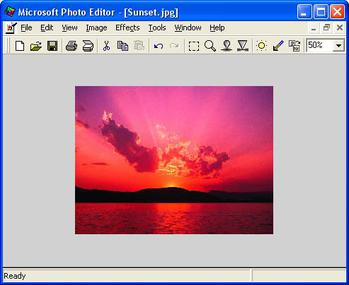
Средство просмотра фотографий вернуть в Windows 10, для начинающих
- 1. Поддержка GIF, BMP, JPG, TIF, PNG и PCD.
- 2. Откройте одну фотографию с жесткого диска или вставьте фотографию из Office.
- 3. Содержит основные инструменты для редактирования фотографий, такие как обрезка, уменьшение масштаба и т. Д.
- 4. Отрегулируйте цвет, разрешение и размер.
- 5. Определите качество вывода при экспорте изображений.
Плюсы
- 1. Интерфейс прост.
- 2. Это бесплатно, если у вас есть Office 97.
Минусы
- 1. Microsoft Photo Editor может быть слишком простым для редактирования фотографий.
- 2. Он не может обрабатывать большие фотографии.
Как редактировать изображения с помощью Microsoft Photo Editor в Windows 7
Шаг 1 : Импортировать картинку
Откройте Microsoft Photo Editor и перейдите к Файл > Откройте импортировать фотографию для редактирования. Чтобы быстро загрузить фотографию, нажмите Папка значку.
Примечание: Он будет установлен автоматически, если у вас есть Microsoft Office 97. Это не доступно в других костюмах.
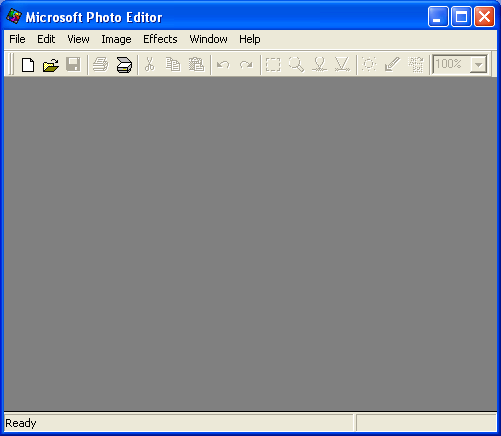
Шаг 2 : Редактировать и корректировать фотографию
Обрезать фотографию: нажмите Выбор значок, поместите мышь в начальную точку, удерживайте и перетащите границу, пока она не охватит область, которую вы хотите обрезать. Отпустите кнопку мыши, и вы все равно сможете отрегулировать область, перетаскивая контрольные точки.
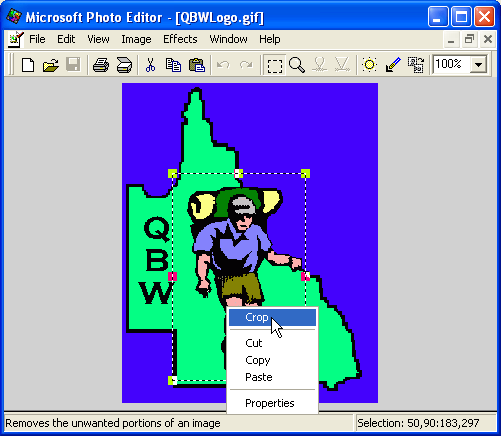
Щелкните правой кнопкой мыши выбранную область и выберите урожай, Нежелательные части будут удалены. Чтобы получить дополнительные параметры обрезки, нажмите Фото товара > урожай открыть диалог обрезки. Здесь вы можете установить границы, овальные или прямоугольные фотографии и углы.
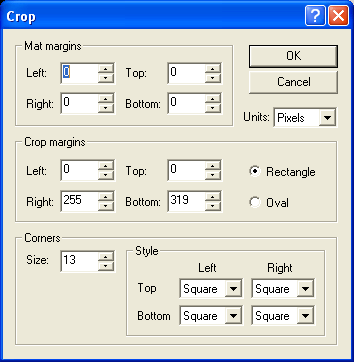
Увеличьте фотографию: перейдите к Фото товара > Баланс вызвать диалог баланса. Теперь вы можете настроить яркость, контраст и Гамма.
Отрегулируйте разрешение: перейдите к проволокаи> Свойства и откройте диалоговое окно свойств. Затем сбросьте значение разрешение.
Шаг 3 : Сохранить фото
Перейдите в Файл > Сохранить каки заполните необходимую информацию, такую как местоположение, имя файла и формат. Ударь Сохраните кнопку, чтобы завершить его.
FAQ
- 1. Могу ли я использовать Microsoft Photo Editor в Windows 10?
- Как упоминалось ранее, Microsoft Photo Editor доступен только в Microsoft Office 97. Microsoft удалила его в Microsoft Office 2003 и позже.
- 2. Где скачать Microsoft Photo Editor?
- Вы не можете скачать программу отдельно с официального сайта Microsoft. На некоторых веб-сайтах есть значок загрузки, но вы должны быть осторожны и убедиться, что источник заслуживает доверия.
- 3. Microsoft Photo Editor показал ошибку чтения файла при открытии JPG.
- Максимальный размер файла составляет приблизительно 2MB. Версия 3.0.2.3 и более ранние имеют ограничение разрешения мегапикселей 10. Большие изображения HD не могут быть открыты. Плюс, у этого могут быть различные проблемы из-за его возраста.
Часть 2: Лучшие альтернативы 3 для Microsoft Photo Editor
Microsoft Photo Editor — это простой инструмент для редактирования фотографий на старых машинах. Он не может обрабатывать фотографии HD. Кроме того, он предлагает только ограниченные инструменты для редактирования фотографий. Поэтому мы поделимся лучшими альтернативами 3, чтобы помочь вам быстро редактировать фотографии.
Top 1: AnyMP4 Видео редактор
Основные возможности:
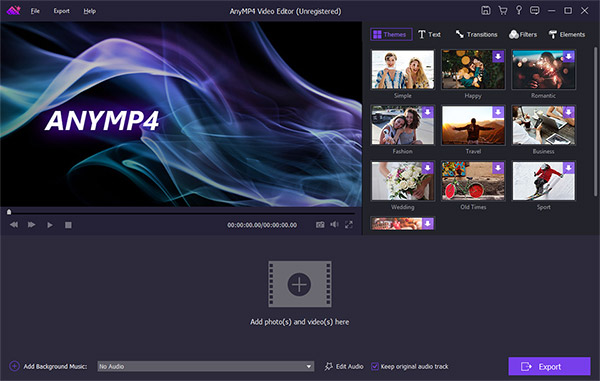
- 1. Включите все основные инструменты для редактирования фотографий, такие как обрезка, поворот, переворот, корректировка и т. Д.
- 2. Наслаждайтесь некоторыми расширенными функциями редактирования, такими как фильтры и эффекты.
- 3. Поддержка широкого спектра фото, видео и аудио форматов.
- 4. Оптимизируйте качество фотографий, используя расширенный алгоритм автоматически.
- 5. Создавайте видео слайд-шоу с вашими фотографиями, видеоклипами и музыкой.
- Проверьте детали здесь, чтобы редактировать картинки на ПК.
Плюсы
- 1. Интерфейс AnyMP4 Видео редактор это просто.
- 2. Вы можете найти больше инструментов в этом редакторе изображений Microsoft.
Минусы
- 1. Обработка и рендеринг HD-фотографий может занять некоторое время.
Бесплатная загрузка Для Windows
Топ 2: Paint.Net
Основные возможности:
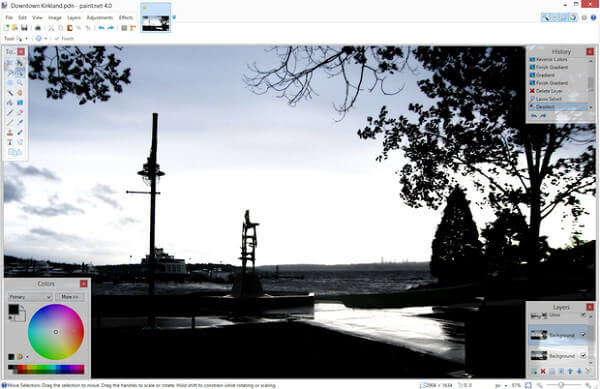
- 1. Редактируйте картинки на слоях бесплатно.
- 2. Содержит массив инструментов для редактирования фотографий в качестве редактора формул Microsoft.
- 3. Расширяется с помощью десятков плагинов третьей части.
- 4. Доступно для Windows 10 и новейших операционных систем Windows.
Плюсы
- 1. Интерфейс лаконичен и хорошо продуман.
- 2. Все нативные функции бесплатны.
Минусы
- 1. Пользовательские параметры ограничены.
Топ 3: Фотор
Основные возможности:
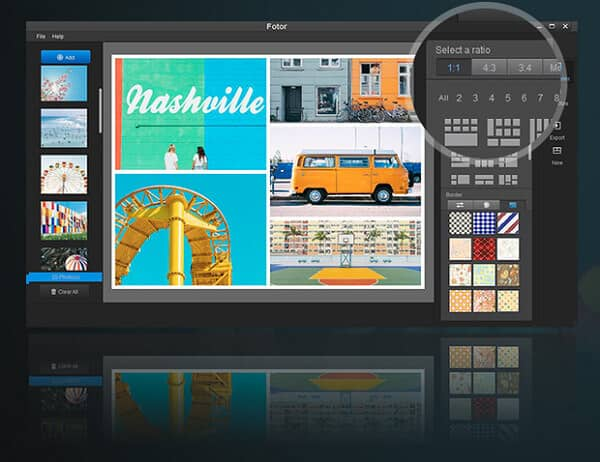
- 1. Редактируйте фотографии онлайн или на компьютере быстро.
- 2. Встроенные разнообразные шаблоны, рамки, фоны и эффекты.
- 3. Ретушь и макияж портретов, как профи.
- 4. Экспорт фотографий в оригинальном качестве.
Плюсы
- 1. Он предлагает как настольную программу, так и веб-приложение.
- 2. Этот графический редактор Microsoft поддерживает все распространенные форматы фотографий.
Минусы
- 1. Требуется регистрация и подписка.
Часть 3: Часто задаваемые вопросы о Microsoft Photo Editor
1. Является ли Microsoft Photo Editor бесплатным?
Да. Microsoft Photo Editor — это бесплатный и простой редактор фотографий для настройки цвета, добавления эффектов, поворота, обрезки, изменения размера, кадрирования, зеркального отражения и рисования на ваших фотографиях.
2. Есть ли в Windows 10 фоторедактор?
Нет. Но Microsoft предлагает бесплатное приложение для пользователей Windows 10, Photo Editor Free, чтобы пользователи могли легко редактировать изображения.
3. Какой редактор фотографий используется по умолчанию в Windows 10?
Нет. В Windows 10 нет встроенного программного обеспечения для редактирования фотографий. Но Microsoft предоставляет пользователям бесплатный инструмент для редактирования фотографий Photo Editor Free, и пользователи могут загрузить его из Microsoft Store для использования.
Как старый инструмент для Windows, многие люди не знакомы с Microsoft Photo Editor. Учитывая, что есть еще пользователи, мы поделились нашим введением, обзором и практическими рекомендациями. Если вам нужно больше вариантов, вы также можете найти лучшие альтернативы 3 в посте.
Что вы думаете об этом посте.
Рейтинг: 4.9 / 5 (на основе рейтингов 317)
Обновлено Райли Митчелл в редактор
Источник: www.anymp4.com
Photo! Editor для Windows 10 (32/64 bit)
Photo! Editor для Windows 10 — программа редактирования, оптимизирующая и улучшающая цифровые фотографии. Идеальное решение для ретуширования снимков. Обладает арсеналом инструментов, которые устраняют дефекты изображения, позволяют настраивать цвета изображения.
Утилита может быть интегрирована в проводник, после чего при просмотре фотографий можно быстро переключиться на режим редактирования. По сравнению с другими продуктами, у приложения нет особых требований к ресурсам системы. Оно отличается небольшим размером. Рекомендуем скачать Photo! Editor для Windows 10 на русском языке без регистрации и смс с официального сайта.
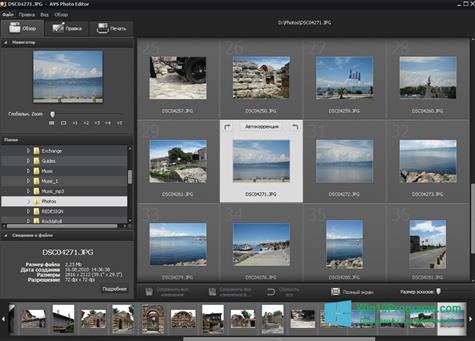
Информация о программе СКАЧАТЬ БЕСПЛАТНО
- Лицензия: Условно-бесплатная
- Разработчик: VicMan Software
- Языки: русский, украинский, английский
- Устройства: пк, нетбук, ноутбук (Acer, ASUS, DELL, Lenovo, Samsung, Toshiba, HP, MSI)
- ОС: Windows 10 Домашняя, Профессиональная, Корпоративная, PRO, Enterprise, Education, Home Edition (обновления 1507, 1511, 1607, 1703, 1709, 1803, 1809)
- Разрядность: 32 bit, 64 bit, x86
- Версия: последняя 2022, без вирусов
Аналоги Photo! Editor
- Программы для Windows 10
- Редактирование фото
- Разгон процессора
- Общение в интернете
- Чтение FB2
- Дефрагментация диска
- Создание музыки
- Запись видео с экрана
- Создание слайд шоу
- Обновление драйверов
- Запись дисков
- Нарезка видео
Лучшие программы
- Red Eye Remover
- ACDSee
- CorelDRAW
- Krita
- Mz RAM Booster
- Haali Media Splitter
- Rhymes
- FotoSketcher
- Switch Virtual Router
- Kaspersky Security Scan
- AutoCAD Architecture
- Total Uninstall
- Sandboxie
- Rylstim Screen Recorder
- EasyCapture
Источник: win10programs.com
Фоторедакторы для Windows 10: обзор лучших программ
На снимках присутсвует эффект красных глаз, присутствуют проблемы с экспозицией или есть лишние объекты? Установите ФотоМАСТЕР — фоторедактор для Windows 10, скачав который вы сможете легко исправить эти досадные ошибки.
Для Windows 11, 10, 8, 7 и XP

Каким должен быть фоторедактор
Составляя топ редакторов на Windows 10, мы ориентировались на:
- наличие самых важных при обработке фото функций,
- поддержку различных форматов изображений,
- общее удобство для пользователя.
Некоторые программы для обработки фото просты для понимания, так как имеют лишь базовый набор возможностей. Другие, напротив, могут помочь практически в любых ситуациях, но при условии, что пользователю хватит терпения освоить интерфейс. Лучший редактор должен совмещать в себе простоту и богатый набор функций по изменению фото.
Не менее важно и количество поддерживаемых форматов. Мало кому захочется скачивать и осваивать ещё один редактор только потому, что привычный оказался неспособен открыть снимок с необычным расширением. Если с «базовыми» форматами JPG, GIF, BMP способна работать любая программа, то с более «экзотическим» RAW дело обстоит сложнее.
Ещё один важный пункт – цена программы. Разумеется, бесплатных графических редакторов для Windows 10 или пробных версий обычно хватает для базовой обработки. Но если вы занимаетесь профессиональной ретушью или просто часто обрабатываете свои фото, рекомендуем обращать внимание на платные редакторы фотографий.
Рейтинг редакторов фото
Мы попытались расположить их от лучшего к худшему. В статье приведена лишь ограниченная выборка из самых популярных редакторов фото на Виндовс 10. Тем не менее, этого списка хватит для знакомства с миром профессиональной фотообработки.
ФотоМАСТЕР
ФотоМАСТЕР имеет приятный интерфейс на русском языке и может похвастаться многими функциями: от наложения эффектов и текста на кадр до автоматической коррекции черт лица. Особенно интересной выглядит функция «Идеальный портрет», с помощью которой можно моментально изменить внешность человека: от смены тона кожи до «нанесения» легкого макияжа. Дополнительно в программе реализованы инструменты замены фона и точечной цветокоррекции. ФотоМАСТЕР одинаково подходит как новичкам, так и специалистам в сфере редактирования фотографий, так как способен упростить процесс работы с фото.
Установите ФотоМАСТЕР прямо сейчас!
Для Windows 11, 10, 8, 7 и XP
Adobe Photoshop Lightroom
Для большинства людей слова «фотошоп» и «фоторедактор» давно стали синонимами. И действительно – Lightroom поможет превратить фотографию во что угодно. Вопрос заключается лишь в вашем профессионализме и желании учиться чему-то новому. Чтобы освоить потенциал программы вам понадобится не один час, но результат однозначно стоит того. К сожалению, программа требовательна не только к ресурсам вашего компьютера, но и к вашим деньгам – лицензионная версия требует ежемесячной платы за подписку.
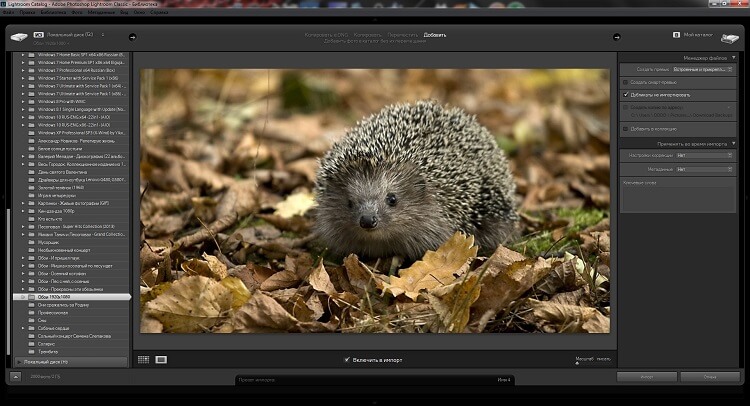
Интерфейс программы Adobe Photoshop Lightroom
GIMP
Эта программа создана скорее для растровой графики, но за время своего развития обросла множеством функций. Сейчас бесплатный GIMP подходит не только художникам, но и имеет функции для обработке фотографий. Этот графический редактор распространяется с открытым кодом, благодаря чему энтузиастами было сделано множество расширений к нему. Отдельно стоит отметить, что программа работает не только на Windows, но и на Linux и Mac OS. GIMP имеет серьёзный функционал, но может быть сложен в освоении для новичков.
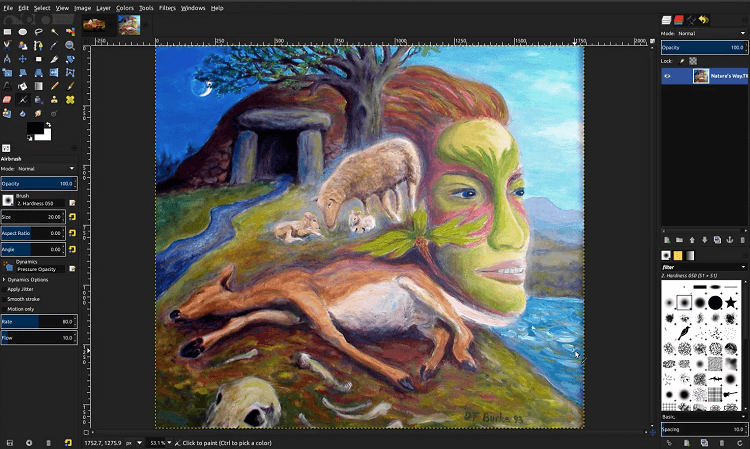
Интерфейс программы GIMP
Photoscape
Этот простой графический редактор для Windows 10 состоит из набора отдельных узкоспециализированных приложений. Например, Viewer служит для листания фотографий, заменяя стандартное средство просмотра Windows.
Photoscape можно назвать лучшим бесплатным решением для работы с фотографиями. Из необычных функций заслуживает упоминания удобный инструмент для создания gif-анимаций или «склейка» множества фотографий в единый коллаж. Но стоит упомянуть и об основном минусе этого фоторедактора: Photoscape не умеет работать с прозрачным фоном, поэтому вряд ли подойдёт для обработки большинства PNG-файлов.
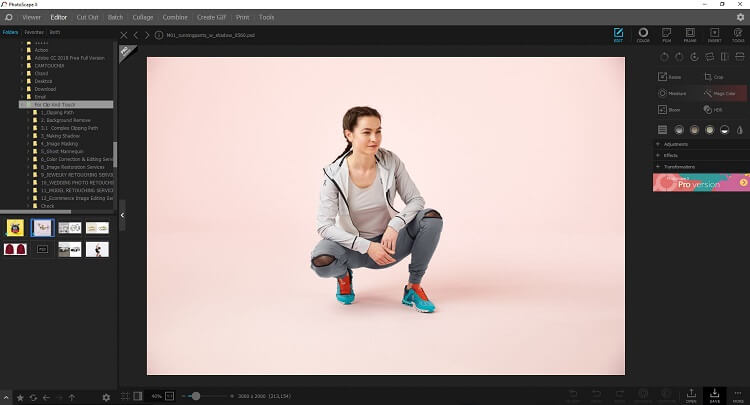
Интерфейс программы Photoscape
ACDSee Photo Manager
Этот фоторедактор можно назвать полной противоположностью предыдущего. Как и в Photoscape, здесь имеется собственная утилита для просмотра изображений. Но количество доступных для работы форматов уже превышает сотню.
Серьёзным минусом является цена программы – по истечении месяца ACDSee Photo Manager потребует почти 200$ за возможность продолжить работу с ним. Этот софт покупают профессиональные фотографы в первую очередь потому, что здесь максимально удобно реализован потенциал работы с внешними устройствами – фотоаппаратами и видеокамерами, смартфонами, сканерами и так далее.
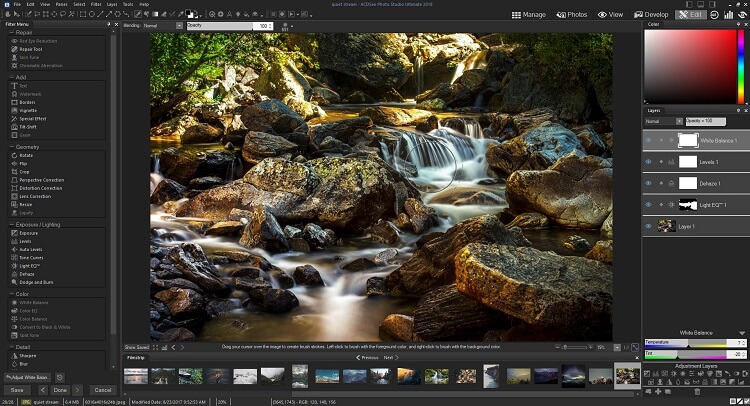
Интерфейс программы ACDSee Photo Manager
Paint.NET
Ещё одна полностью бесплатная программа в списке. По сути, является всесторонним развитием всем известной программы Paint от Microsoft. Здесь есть не только базовые инструменты растровой графики, но и поддержка векторов, возможность наложения эффектов и улучшения фотографий. Paint.NET не создавался для обработки фото, но благодаря множеству сторонних плагинов может стать редактором для неискушенного пользователя. Но отдельные форматы изображений не поддерживаются этой программой — аналогично Photoscape, здесь также не выйдет работать с прозрачностью.
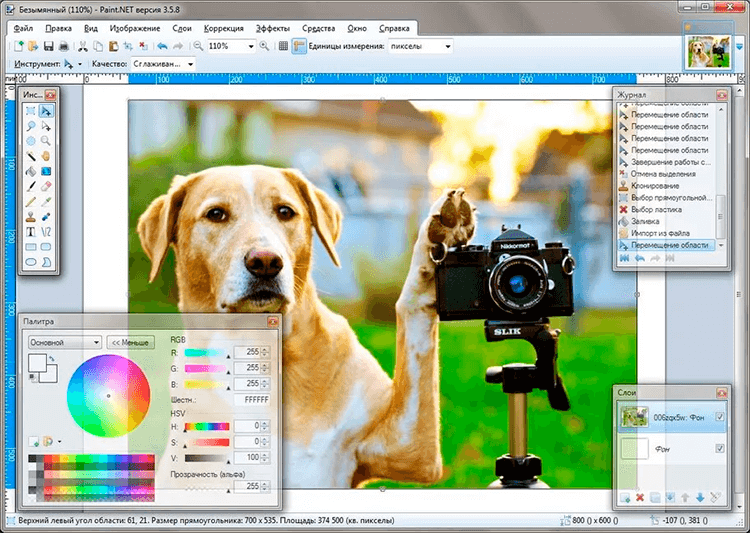
Интерфейс программы Paint.NET
Photoinstrument
Этот софт идеально подойдёт для начинающих благодаря упрощённому и немного «детскому» интерфейсу. Вместо списка функций здесь крупные иконки со всплывающими подсказками, а набор инструментов совмещает функции по редактированию кадра и рисованию различными кистями. Как и в Paint.NET, реализована поддержка плагинов, но их значительно меньше.
Программа подойдёт для базового улучшения и несложной коррекции (например, удаления ненужных объектов). Но Photoinstrument – платный, хоть и простой фоторедактор для Windows 10. Это часто отпугивает пользователей, и они делаю выбор в пользу другого ПО.
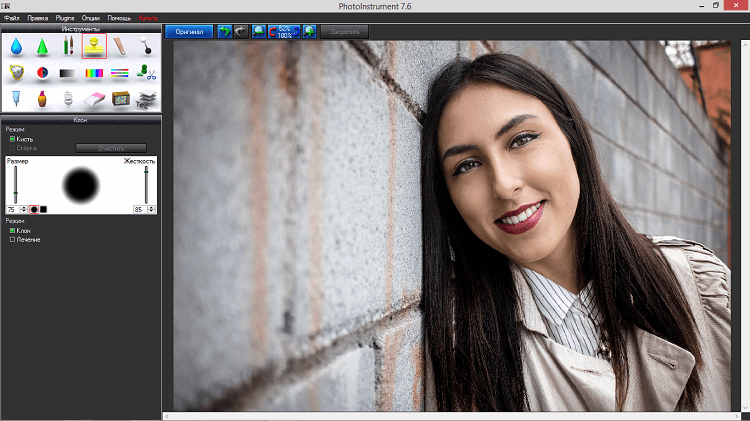
Интерфейс программы Photoinstrument
Заключение
Теперь мы можем подвести итоги и помочь вам с выбором хорошего фоторедактора для скачивания на Виндовс 10. Для начинающих подойдут несложные программы: Photoscape, Photoinstrument или Paint.NET. С ними вы легко освоите базовые приёмы ретуши и сможете более уверенно себя чувствовать в «серьёзных» фоторедакторах. К ним можно отнести Adobe Photoshop Lightroom, ACDSee Photo Manager и GIMP. Эти редакторы позволяют получить максимально качественный результат, но потребуют от вас навыков и времени.
«Золотой серединой» оказался ФотоМАСТЕР. При всей внешней простоте именно эта программа для обработки фото поможет качественно отредактировать ваши снимки, не отнимая много сил и времени. Скачайте этот фоторедактор на Windows 10 и убедитесь в этом сами!
Источник: photo-master.com
Photo! Editor

Программное обеспечение Photo! Editor применяется для работы с картинками и цифровыми фотографиями. Ранее эта программа имела другое название, а именно Photo Toolkit.
Графический редактор наделён большим количеством функций и инструментов, с помощью которых можно улучшить фотографию, убрать различные дефекты, сделать изображение более насыщенным, придать яркости либо обрезать фото, удалив тем самым ненужный объект. Утилита довольно мощная и по принципу своей работы напоминает известные всем редакторы Krita, а также легендарный софт Adobe Photoshop, можете убедиться в этом сами, скачав приложение с нашего сайта. Более того, после обработки изображения оно не потеряет своё качество, что важно многим пользователям.

Какие возможности имеет приложение?
Процесс установки софта на персональный компьютер занимает всего несколько минут. Важным преимуществом программного обеспечения является поддержка операционной системы Windows XP и, конечно же, более новых версий. Что ещё следует отметить, так это низкое потребление утилитой системных ресурсов персонального компьютера. Конечно, дизайн программы многим пользователям может показаться устаревшим, однако это никак не влияет на качество работы редактора. Боковая панель оснащена подсказками о том, как работает та или иная функция, что будет довольно удобно для новичков. Возможности софта порадуют даже опытных юзеров:
- Удаление нежелательных элементов с фото.
- Регулировка яркости, контрастности и насыщенности.
- Удаление «эффекта красных глаз».
- Баланс освещения.
- Настройка резкости изображения.
- Кадрирование.
- Поворот.
- Выпрямление изображения.
- Пакетная обработка фото.
- Деформация картинки для создания карикатур.
- Изменение размера изображения.
- Наличие различных световых эффектов.
- Удаление цветовых шумов.
- Изменение формата фото.
Программа распространяется бесплатно, поддерживает интеграцию с проводником Windows, а также содержит все необходимые инструменты для ретуширования фото. Пожалуй, единственным недостатком приложения является отсутствие русского языка. Для эффективной работы в приложении Photo! Editor вам не нужно изучать различную скучную литературу, поскольку освоить программу вы сможете и без этого, однако если у вас есть некоторые вопросы касательно функционирования программного обеспечения, советуем посмотреть обзор, в котором автор подробно рассказывает о преимуществах софта.
Источник: win10free1.xyz